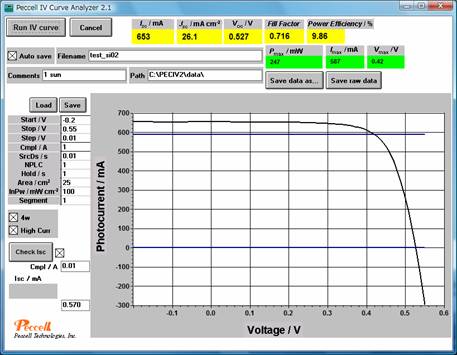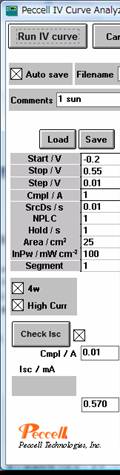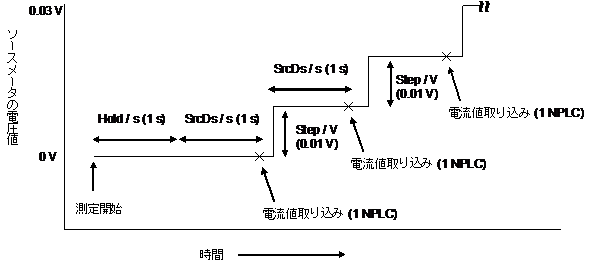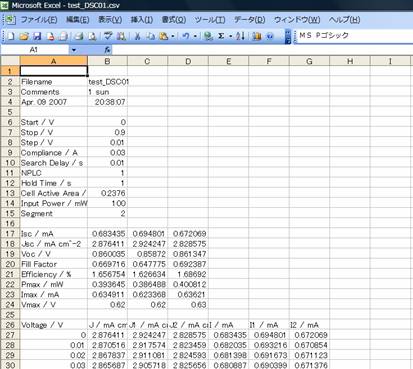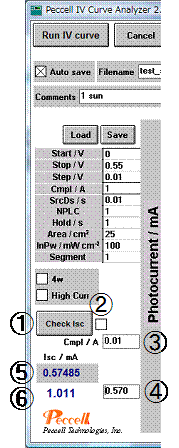| 1. |
ソーラーシミュレータの電源を入れ、キセノンランプを点灯します。
キセノンランプ点灯時には電源の電圧変動により周辺機器(パソコン、ソースメータ)の誤作動の原因になることがあるので、
ソーラーシミュレータの電源を初めに入れることを推奨します。 |
| 2. |
パソコン、ソースメータの電源を入れます。 |
| 3. |
キセノンランプの輝度の安定化、ソースメータの安定化のために、測定開始前に電源投入後10分以上待ちます。 |
| 4. |
大事な測定の前には、シリコン基準セル、または、英弘精機LS-100等によって光量を確認することを推奨します。 |
| 5. |
パソコンでPeccell I-V Curve Analyzer
2.3(以下PECIV2)を起動します。 |
| 6. |
PECIV2の測定パネル左側テーブルに、パラメータを入力します。
あらかじめ作成されたパラメータファイルを「Load」ボタンを押すことで読み込むことができます。
また、パラメータは、「Save」ボタンで保存することもできます。 |
| 7. |
「Auto save」にチェックマークがある場合(デフォルト設定)、「Filename」に入力されたファイル名で、測定後自動保存されます。
自動保存パスは、C:\PECIV2\DATAです。 |
| 8. |
「Comments」にコメントを入力しておくと、コメントも保存されます。 |
| 9. |
「Run IV curve」を押すと、測定が始まります。 |
| 10. |
「Cancel」を押すと、測定を途中終了することができます。 |
| 11. |
「Auto save」にチェックマークがない場合、測定終了後、「Save
data as」を押すことで、データを保存することができます。
「Auto save」にチェックマークがある場合でも、「Save data
as」を押すことで、別名でデータを保存することができます。 |
| 12. |
「Cancel」を押した場合、「Save raw
data」を押すことで、測定したところまでの生データを保存することができます。 |
| 13. |
連続して測定する場合、同じファイル名で測定をすると、同一ファイルに連続してデータが保存されます。上書きはされません。
このとき、「Comments」を入力してデータを区別することができます。 |
| 14. |
Ctr + Shift + P を押すことで、測定パネルのスナップショットを直接印刷することができます。
・測定開始電圧は、マイナスの電圧値(入力例「-0.05」)も設定できます。
・開始電圧(Start / V) 0.8 V、終了電圧(Stop / V)
0 Vのように設定する場合は、Step / Vを、「-0.01」のように、ステップ値にマイナスをつけて入力してください。 |